业务管理公积金网上业务操作.docx
《业务管理公积金网上业务操作.docx》由会员分享,可在线阅读,更多相关《业务管理公积金网上业务操作.docx(23页珍藏版)》请在冰豆网上搜索。
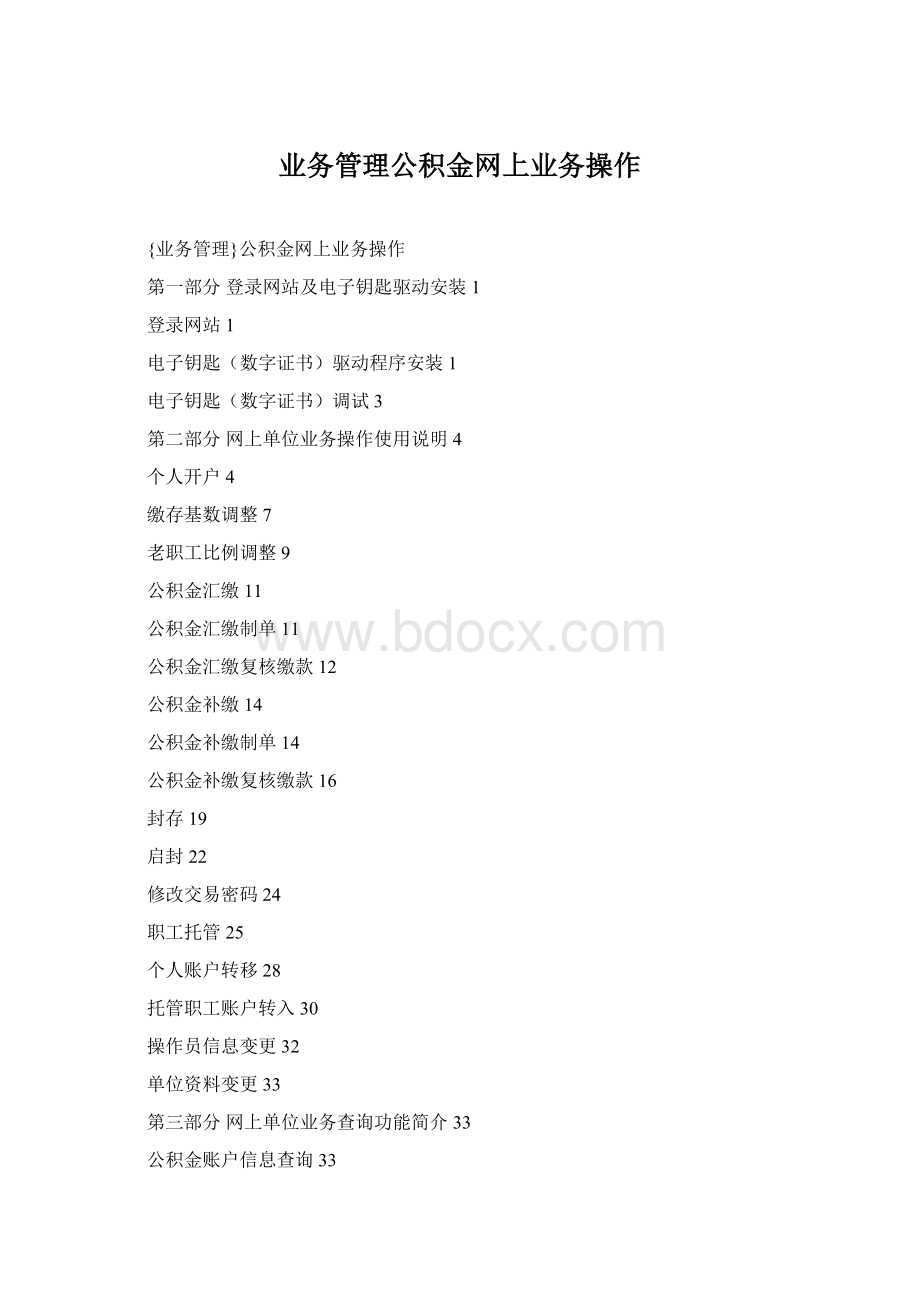
业务管理公积金网上业务操作
{业务管理}公积金网上业务操作
第一部分登录网站及电子钥匙驱动安装1
登录网站1
电子钥匙(数字证书)驱动程序安装1
电子钥匙(数字证书)调试3
第二部分网上单位业务操作使用说明4
个人开户4
缴存基数调整7
老职工比例调整9
公积金汇缴11
公积金汇缴制单11
公积金汇缴复核缴款12
公积金补缴14
公积金补缴制单14
公积金补缴复核缴款16
封存19
启封22
修改交易密码24
职工托管25
个人账户转移28
托管职工账户转入30
操作员信息变更32
单位资料变更33
第三部分网上单位业务查询功能简介33
公积金账户信息查询33
公积金账户明细查询34
个人账户查询35
账户个人提取明细查询36
账户个人转移(托管)明细查询37
封存启封明细查询38
基数调整查询38
比例变更查询39
网上办理流水查询40
批量制单数据查询41
汇补缴书补打42
单位网上划款查询42
预缴户明细查询43
职工所在单位查询43
数字签名查询44
第一部分登录网站及电子钥匙驱动安装
登录网站
单位网上办公系统是指大连市住房公积金管理中心通过互联网向客户提供网上办理、查询单位公积金业务的服务,通过单位网上办公系统实现网上办理公积金业务。
网站地址.govx。
电子钥匙(数字证书)驱动程序安装
登陆公积金网站(.govx),进入“下载中心”,下载“辽宁CA数字证书驱动程序”。
运行下载后的安装程序。
注意:
在安装驱动前请不要将电子钥匙插入电脑。
在安装过程中,如果有杀毒软件询问是否可以修改文件或注册表等提示,请选择“同意”,如不同意安装会出现意外,会导致电子钥匙不可用,用户无法登陆系统。
双击安装程序程序,出现辽宁CA-客户端控件安装界面(图1),如下图:
图1
点击图1“下一步”,出现安装说明界面(图2),如下图:
图2
点击“我接受(I)”按钮,进入安装进度界面(图3),如下图:
图3
当用户系统以前没有安装USBKey驱动程序,第一次安装时将弹出安装驱动界面(图4),用户选择“是”按钮,如下图:
图4
驱动程序安装完成后显示界面如下(图5),点击“完成”按钮,完成数字证书驱动程序安装。
图5
电子钥匙(数字证书)调试
插入电子钥匙,双击电脑右下角“”图标,在弹出的界面中(如下图),点击“查看证书”,检查“信息提示”区域是否显示相关信息。
第二部分网上单位业务操作使用说明
登录网上单位业务系统需使用电子钥匙。
电子钥匙分为三种角色,一是“制单”,二是“审核”,三是“综合”。
不同角色的电子钥匙,办理不同的网上业务,目的是方便缴存单位的管理。
“制单”角色的电子钥匙不能办理“公积金汇缴复核缴款”和“公积金补缴复核缴款”业务;“审核”角色的电子钥匙只能办理“公积金汇缴复核缴款”和“公积金补缴复核缴款”业务;“综合”角色的电子钥匙可以办理全部业务。
个人开户
一、业务说明
单位公积金账户开立后,操作员使用“制单”或“综合”角色的电子钥匙操作本交易,为职工开立公积金账户。
二、办理流程
1、进入网页
操作员登录大连市住房公积金管理中心网站,将电子钥匙插入USB接口,单击“单位业务系统”进入“选择数字证书”页面,点击“确定”,输入电子钥匙密码,进入网上单位业务系统页面。
鼠标左键单击『业务办理』『个人开户』,进入“个人开户”页面,如下图:
2、输入信息
●输入方式:
手工录入、批量上传。
当开户职工人数较少时,可使用“手工录入”,点击“”添加,输入新开户职工信息;当开户职工人数较多时,可使用“批量报盘”法,即将事先准备好的批量上传文件(Excel文件),通过“上传”输入到系统中。
●输入要素:
职工姓名、身份证号码、首次参加工作时间、缴存基数、启用月份、汇缴类型(自筹、财政)
批量上传操作:
点击上图中的“上传”,进入文件上传页面,如下图:
点击上图的“浏览”,选择上传的文件,然后点击“上传”。
上传文件格式为Excel文件,上传文件的格式要求参见页面提示。
如果上传失败,操作员需检查上传文件格式是否符合要求。
上传成功后,返回个人开户页面,如下图:
可以对上图中的明细信息内容进行修改,点击“”增加,点击“”删除。
4、保存信息
信息输入或修改完成后,点击“”保存信息。
5、提交
数据保存成功后,点击右上角“提交”。
如输入信息有逻辑错误,系统将自动提示原因,操作员根据提示进行修改,之后再进行“提交”。
6、打印业务回单
“提交”成功后,系统提示操作员打印《住房公积金个人开户回单》(如下图),点击“打印”。
如果打印页面宽度显示不下,请选择打印对话框->首选项->横向。
三、办理业务相关提示
●身份证号码需要进行位数(一五、一八位身份证要进行升降位检查)逻辑判断,要检查是否已有账户。
如已有公积金账户(姓名、证件号码相同)且账户状态为销户,则系统直接激活(激活后账号使用原旧账号,采用新的启用月份),激活后状态正常,以新报的参加工作时间为准;有重复账户的,且账户状态为非销户,系统报错;
●性别、出生日期由系统根据身份证号码自动获取;
●首次参加工作时间为年份(4位)/月份(2位)/日(2位),首次参加工作时间应大于出生时间,且小于等于本日;
●缴存基数有上下限(上限为大连市上年度社平工资的五倍,下限为市政府公布的当地最低工资标准)的限制,且保留到元位;
●根据参加工作时间,系统自动区分新、老职工;
●职工单位比例和个人比例直接从单位分户账中抽取,不需要录入;
●月缴额=缴存基数×(单位比例+个人比例);
●根据单位财政类型不同进行设置,纯自筹单位仅开自筹户,纯财政单位开财政户,财政+自筹单位可以选;
●各录入项目中间不允许有空格,空格自动过滤;
●启用月份不晚于当前月;
●批量上传文件中汇缴类型应录入数字:
0代表自筹,1代表财政。
缴存基数调整
一、业务说明
操作员使用“制单”或“综合”角色的电子钥匙操作本交易,对公积金账户状态为正常的职工进行缴存基数调整。
二、办理流程
1、进入“缴存基数调整”页面
操作员登录大连市住房公积金管理中心网站,将电子钥匙插入USB接口,单击“单位业务系统”进入“选择数字证书”页面,点击“确定”,输入电子钥匙密码,进入网上单位业务系统页面。
鼠标左键单击『业务办理』『缴存基数调整』,进入“缴存基数调整”页面,如下图:
2、输入信息
数据的录入方式分为手工录入和批量上传。
手工录入。
如果调整人数较少时,可采用手工录入。
点击“”,输入职工基数调整信息(输入要素分别是个人账号、启用时间、调整后缴存基数)。
批量录入。
点击上图中的“上传”,在打开的窗口中点击“浏览”,选择上传的Excel文件(文件格式要求参见页面上的说明)进行上传。
可以通过点击“”和“”添加和删除数据,可以对数据进行修改。
3、提交并打印
数据录入完毕后,填写本次基数调整总人数,点击“”保存,点击“提交”。
提交成功后,系统提示操作员打印《基数调整回单》(如下图),点击“打印”。
注意:
如果打印页面宽度显示不下,请选择打印对话框->首选项->横向。
三、办理业务的相关提示
●缴存基数有上、下限(上限为大连市上年度社平工资的五倍,下限为市政府公布的当地最低工资标准)的限制,且保留到元位;
●缴存基数调整的生效时间以“启用年月”为准,“启用年月”大于单位最后汇缴月,小于等于当前月份;
●缴存基数调整只针对公积金账户为正常状态的职工;
●除开发区办事处外,在一个公积金年度的缴存基数调整中,只有首次调整允许职工缴存基数下调,非首次调整,不允许职工缴存基数下调,职工缴存基数上调,不受调整次数的限制;
●调整记录的时间为被调整的年份;
●公积金年度为7月1日至次年6月30日;
●基数调整的启用时间必须在同一公积金年度内。
老职工比例调整
一、业务说明
单位老职工比例由低于基准比例调整至基准比例。
操作员使用“制单”或“综合”角色的电子钥匙操作本交易。
二、办理流程
1、进入“老职工缴存比例调整”页面
操作员登录大连市住房公积金管理中心网站,将电子钥匙插入USB接口,单击“单位业务系统”进入“选择数字证书”页面,点击“确定”,输入电子钥匙密码,进入网上单位业务系统页面。
鼠标左键单击『业务办理』『老职工比例调整』,进入“老职工比例调整”页面。
如下图:
2、数据录入
按提示的要求分别输入“调整原因”、“变更人数”、“启用年月”、“单位性质”、“所有制性质”。
3、提交和打印
数据录入完毕后,点击“提交”,完成“老职工缴存比例调整”操作。
如果输入信息有逻辑错误,系统将提示原因,操作员根据提示进行修改,修改后再次提交。
提交成功后,系统提示操作员打印《老职工比例变更》回单(如下图),点击“打印”。
注意:
如果打印页面宽度显示不下,请选择打印对话框->首选项->横向。
三、办理业务的相关提示
●网站老职工比例变更业务仅允许单位将比例从低于基准比例调整至基准比例,否则系统将提示到办事处前台办理;
●调整后的比例必须为基准比例(目前,除在开发区办事处开户的单位外基准比例为10%;开发区比例为单位一八%、个人14%,如遇政策调整,则按新标准执行);
●当录入的“所有制性质”、“单位性质”与系统记载的信息不一致时,系统将提示单位尽快变更单位所有制性质;
●仅对正常、特殊、组合账户进行调整;
●启用月份为单位最后汇缴月的次月至当前月;
●调整后的比例高于基准比例的,请到办事处前台申请调整。
公积金汇缴
分两步完成。
首先,单位操作员(使用“制单”或“综合”角色的电子钥匙)操作“公积金汇缴制单”交易,之后,单位操作员(使用“审核”或“综合”角色的电子钥匙)操作“公积金汇缴复核缴款”交易。
公积金汇缴制单
一、进入“汇缴制单”页面
操作员使用“制单”或“综合”角色电子钥匙登录单位业务系统后,鼠标左键单击『业务办理』『公积金汇缴制单』,进入“汇缴制单”页面,如下图:
二、数据录入和提交
上图中的“汇缴月份”是单位最后汇缴月的下个月,新开户单位为启缴月份,并自动显示“汇缴人数”、“汇缴金额”,点击“提交”,完成汇缴制单操作。
“交易方式”有两种选项:
“网站划款”和“预缴转入”。
选择“网站划款”,将从单位签约银行账户中划拨本次汇缴的金额到公积金管理中心对应的接收账户;选择“预缴转入”,则是将应汇缴金额从单位预缴户中划归到单位公积金账户中。
系统默认为“网站划款”。
点击“查询”,可以查询出本次汇缴职工的明细信息;点击“下载”,可以下载本次汇缴职工的明细信息。
汇缴制单成功后,系统将显示如下页面:
页面上显示的是本次汇缴制单的审批号。
当单位成功提交一笔制单业务后,操作员需及时(3个工作日内)操作“公积金汇缴复合缴款”交易,否则,系统将自动删除过期汇缴制单信息。
公积金汇缴复核缴款
一、进入“汇缴复核缴款”页面
操作员对提交成功的汇缴制单信息进行审核、划款,审批通过后,该单位的汇缴正式划款。
操作员使用“审核”或“综合”角色电子钥匙进入单位网上业务页面后,选择『业务办理』『公积金汇缴复核缴款』(或在『代办任务』中选择汇缴对应的审批号),进入“汇缴复核缴款”页面,如下图:
如果存在有效的未审批的制单信息,系统根据选择的登记号自动显示相关信息,输入“交易密码”(请参见“修改交易密码”一节),点击“同意”,完成本次审批操作。
●点击“查询”,可以查看本次汇缴职工的汇缴登记信息(输出的信息有“个人账号”、“姓名”、“证件号码”、“缴存基数”、“缴交比例”、“月缴额”);
●点击“查询”后,再点“打印”,打印本次查询的结果;
●点击“不同意”,则系统将该制单信息作废。
如果要进行汇缴,需重新制单。
二、划款和打印《住房公积金汇(补)缴书》
操作员点击上图中的“同意”,系统将确认汇缴制单的信息,并且正式为单位及个人发起划款及入账操作。
(一)实时入账
目前,除缴款方式是“网上划款”,协议类型为“代收协议”情况外,其它情况皆可实时入账。
若本次划款满足实时入账条件,则系统显示界面如下:
操作员选择“打印”,可以打印《住房公积金汇(补)缴书》。
打印时,请在系统弹出的打印对话框“首选项”里,选择“横向”打印。
当选择预缴转入交易方式时,请在打印后的《住房公积金汇(补)缴书》加盖财务印鉴,作为单位入账凭证。
当选择网站划款交易方式时,请在打印后的《住房公积金汇(补)缴书》加盖财务印鉴,与银行出具的划款凭证一同作为单位入账凭证。
(二)非实时入账
若本次划款不满足实时入账条件,则系统显示界面如下:
操作员可以通过“单位网上划款查询”交易查询该笔汇缴是否入账(划款状态为“复核同意交易成功”表示已经入账)。
操作员确认入账成功后,利用“汇补缴书补打”交易打印《住房公积金汇(补)缴书》,并在《住房公积金汇(补)缴书》加盖财务印鉴,与银行出具的划款凭证一同作为单位入账凭证。
●代收协议适用于付款银行为非建、工、交的各家银行;
●采用人民银行的集中代收付系统进行资金划转的缴存单位,目前,还不能实现资金实时入账,中心将根据收款银行的入账时间进行入账处理。
公积金补缴
分两步完成。
首先,单位操作员操作“公积金补缴制单”交易,之后,操作“公积金补缴复核缴款”交易。
公积金补缴制单
一、进入补缴制单界面
操作员使用“制单”或“综合”角色电子钥匙登录单位业务系统后,鼠标左键单击『业务办理』『公积金补缴制单』,打开如下窗口:
补缴的个人信息可以手工录入或者通过批量上传方式录入。
“补缴人数”为本次补缴的总人数,“补缴总金额”为本次补缴职工的补缴额之和。
“补缴类型”分为两种:
不定额补缴和正常补缴。
选择“不定额补缴”将检查个人年度缴存额度是否超出上限;选择“正常补缴”必须符合系统中为职工计算的当月的缴存额。
账号相同的多条记录按一人计算人数。
“补缴人数”和“补缴总金额”需要录入,提交后系统进行核对。
二、数据录入和提交
1、手工录入补缴数据
点击上图中的“”增加一条空白记录,录入个人信息;如想删除记录,选中欲删除的记录,点击“”删除;点击“”保存。
2、批量上传补缴数据
点击上图中的“上传”,系统弹出如下页面:
点击“浏览”,选择批量上传文件,点击“上传”。
批量上传的文件为Excel文件,其格式为:
账号、起始年月(yyyymm)、终止年月(yyyymm)、金额。
三、提交补缴制单数据
手工录入或批量上传成功后,显示如下页面:
在上图中正确录入“补缴人数”、“补缴总金额”,并正确选择“补缴类型”、“缴款方式”后,点击“提交”,将打开如下页面:
点击上图中的“提交”,完成本次制单操作。
提交成功后,系统将提示如下页面:
页面上显示的是补缴制单的审批号。
补缴制单数据保存3个工作日(不含当日),过期未复核数据将自动删除,需重新制单。
公积金补缴复核缴款
一、进入“补缴复核缴款”页面
操作员在网上对提交成功的补缴制单信息进行审核、划款,审批通过后,该单位的补缴正式划款。
操作员使用“审核”或“综合”角色电子钥匙登录“单位业务系统”后,鼠标左键单击『业务办理』『公积金补缴复核缴款』(或在『代办任务』中选择),打开如下窗口:
单位的缴存信息由系统自动取出。
如果没有有效的未复核的制单信息,则提示“单位不存在未入账”,系统将给出提示。
如果存在有效的未复核制单信息,首先需要输入操作员的交易密码(此交易密码需要在审核人首次登录或在前台将交易密码进行重置之后,通过“修改交易密码”菜单,对交易密码进行设置)。
系统中有可能存在多条未入账的补缴制单记录,用户可以通过选择登记号进行切换。
●点击“查询”,可以查看本次补缴职工的补缴登记信息;
●点击“查询”后,再点击“打印”,打印出本次查询的结果;
●点击“不同意”,系统将该制单信息作废,如果要进行补缴,需重新制单。
二、划款和打印《住房公积金汇(补)缴书》
点击“同意”,系统将确认补缴制单的信息,并且正式为单位及个人发起划款及入账操作。
(一)实时入账
目前,除缴款方式是“网上划款”,协议类型为“代收协议”情况外,其它情况皆可实时入账。
若本次划款满足实时入账条件,则系统显示界面如下:
点击上图中的“打印”,打印《住房公积金汇(补)缴书》、《住房公积金补缴清册》。
打印时,请在系统弹出打印对话框“首选项”里,选择“横向”打印。
如果缴款方式为“预缴转入”,请在打印后的《住房公积金汇(补)缴书》加盖财务印鉴,作为单位入账凭证;如果缴款方式为“网站划款”,请在打印后的《住房公积金汇(补)缴书》加盖财务印鉴,与银行出具的划款凭证一同作为单位入账凭证。
(二)非实时入账
若本次划款不满足实时入账条件,则系统显示界面如下:
操作员可以通过“单位网上划款查询”交易查询该笔补缴是否入账(划款状态为“复核同意交易成功”表示已经入账)。
操作员确认入账成功后,利用“汇补缴书补打”交易打印《住房公积金汇(补)缴书》,并在《住房公积金汇(补)缴书》加盖财务印鉴,与银行出具的划款凭证一同作为单位入账凭证。
●代收协议适用于付款银行为非建、工、交的各家银行;
●采用人民银行的集中代收付系统进行资金划转的缴存单位,目前,还不能实现资金实时入账,中心将根据收款银行的入账时间进行入账处理。
封存
一、业务说明
操作员使用“制单”或“综合”角色的电子钥匙操作本交易,为职工办理封存业务。
二、办理流程
1、进入页面
操作员登录“单位业务系统”后,鼠标左键单击『业务办理』『封存』,打开如下窗口:
2、输入信息
录入方式可以手工逐条录入也可以制作EXCEL文件批量上传录入。
1手工录入
点击上图中的“”增加一条空白记录,录入个人欲封存的职工账号;如想删除记录,选中记录,点击“”删除,点击“”保存。
点击“”刷新界面;点击“”把录入的数据导出到EXCEL文件中;点击“”打印批量界面。
2批量录入
点击“上传”,进入“文件上传”页面,如下图:
点击“浏览”,选择需要上传的文件,然后点击上图中的“上传”,完成上传过程。
上传文件的格式要求如下:
●上传文件格式为Excel文件;
●不加表头;
●导入文件列内容为职工公积金账号;
●不加序号。
如果上传失败,请检查上传的文件是否符合要求;上传成功后,返回到个人封存页面,导入的信息显示在明细信息中,如下图:
在上图的明细信息中,可以对账号信息进行修改(点击“”增加,点击“”删除),修改完毕后点击“”对数据进行保存。
3、提交数据并打印单据
点击上图中的“提交”,完成封存业务。
业务提交后系统将检查以下条件:
●已封存职工不能重复封存;
●职工账号必须为本单位的职工账号;
●封存的启用月份为单位最后汇缴月下个月,但不允许超过当前月,新开户单位启用月份为启缴月份;
●网上只能逐月办理封存,不能跨月办理。
例如单位最后汇缴月为4月,如将职工在6月份封存,请先对5月进行汇缴成功后,再做该职工的封存业务。
提交成功后,跳转到明细页面,如下图:
点击上图中的“提交”,开始封存交易。
若交易失败,返回封存页面;交易成功,跳转到打印页面,如下图:
点击“打印”,打印《住房公积金变更业务明细表》。
打印时,请在系统弹出打印对话框“首选项”里,选择“横向”打印。
启封
一、业务说明
操作员使用“制单”或“综合”角色的电子钥匙操作本交易,为职工办理启封业务。
二、办理流程
1、进入页面
操作员登录“单位业务系统”后,鼠标左键单击『业务办理』『启封』,打开如下窗口:
2、输入信息
录入方式可以手工逐条录入也可以制作EXCEL文件批量上传录入。
①手工录入
点击上图中的“”增加一条空白记录,录入个人信息;如想删除记录,选中记录,点击“”删除;点击“”保存;点击“”刷新数据;点击“”把录入的数据导出到EXCEL文件中。
②批量录入
点击上图中的“上传”,进入文件上传页面,如下图:
点击“浏览”,选择需要上传的文件,然后点击上图中的“上传”,完成批量上传过程。
上传文件格式的具体要求如下:
●上传文件格式为Excel文件;
●不加表头;
●导入文件列内容依次为(账号、缴存基数、汇缴类型);
●不加序号;
●汇缴类型若为“自筹”,则填“0”,“财政”填“1”。
如果上传失败,请检查上传的文件是否符合要求;上传成功后,返回到“个人启封”页面,如下图:
在上图的明细信息中,可以对账号信息进行修改(点击“”增加,点击“”删除),修改后完成后,点击“”保存。
3、提交数据并打印单据
在完成数据的录入后,点击上图中的“提交”,系统将检查提交的数据是否满足下列条件:
●检查录入的职工账号是否为本单位职工;
●不能重复启封;
●启用月份为单位最后汇缴月的下个月,但不允许超过当前月次月,新开户单位启用月份为启缴月份;
●按账户所在机构检查基数上下限的限制,基数保留到元;
●自筹单位职工启封汇缴类型应为自筹,财政单位职工启封汇缴类型应为财政,自筹财政结合单位职工启封默认汇缴类型为自筹,可修改;
●网上只能逐月办理启封,不能跨月办理。
提交成功后,跳转到明细页面,如下图:
点击上图的“提交”,开始启封交易。
若交易失败,系统显示失败原因;交易成功,则跳转到打印页面,如下图:
点击“打印”,打印《住房公积金变更业务明细表》。
打印时,请在系统弹出打印对话框“首选项”里,选择“横向”打印。
修改交易密码
一、功能描述
电子钥匙的角色分为三种,一是“制单”,二是“审核”,三是“综合”。
使用具有“审核”或“综合”角色电子钥匙办理部分网上交易(公积金汇缴复核缴款和公积金补缴复核缴款交易)时,需要输入交易密码。
此交易是修改电子钥匙的交易密码。
二、操作流程
操作员登录“单位业务系统”后,鼠标左键单击『业务办理』『修改交易密码』,打开如下窗口:
输入旧密码,新密码,和确认新密码,点击提交。
上图中的“重置”,清空填写的信息。
操作员首次办理网上业务或前台办理交易密码重置后,必须在网上进行交易密码的初次修改,否则无法办理审核业务。
职工托管
一、业务说明
操作员使用“制单”或“综合”角色的电子钥匙操作本交易,将职工账户转移到住房公积金托管户中并予以封存。
二、办理流程
1、进入页面
操作员登录“单位业务系统”后,鼠标左键单击『业务办理』『职工托管』,打开如下窗口:
2、输入信息
录入方式可以手工逐条录入也可以制作EXCEL文件批量上传录入。
①手工录入
点击上图中“”增加一条空白记录,录入个人信息;如想删除记录,选中记录,点击“”删除;点击“”保存;点击“”刷新界面;点击“”把录入的数据导出到EXCEL文件中。
②批量录入
点击上图中的“上传”,进入文件上传页面,如下图:
点击“浏览”,选择需要上传的文件,然后点击上图中的“上传”,完成上传操作。
上传文件的格式要求如下:
●上传文件格式为Excel文件;
●不加表头;
●导入文件列依次为(姓名、个人账号、身份证号码);
●不加序号;
如果上传失败,则检查上传的文件是否符合要求;上传成功后,返回托管业务页面,如下图:
在上图的“明细信息”中,可以对信息进行修改(点击“”增加;点击“”删除;点击“”保存)。
3、提交数据并打印单据
在完成数据录入后,点击上图中的“提交”,此时系统将检查提交的数据是否满足下列条件:
●单位有在途业务,不可托管;
●职工账户状态为销户,不可托管;
●对录入的职工账号和身份证号码自动校验,身份证号码不正确的,提示不可以办理托管业务;
●无公积金卡职工不能在网上办理托管业务;
●办理托管的月